Edukien taula
Canva-n posta elektronikoko sinadura pertsonalizatu bat sor dezakezu liburutegian eskuragarri dauden aurrez egindako txantiloiak erabiliz. Txantiloi hauek pertsonalizagarriak dira eta erraz editatzen dira zure beharretarako.
Kaixo! Kerry dut izena, eta urteak daramatzat diseinu grafikoaren eta arte digitalaren munduan lanean. Erabiltzen dudan plataformarik gogokoenetako bat Canva da oso eskuragarria delako eta webgunearen bidez sortzeko proiektu asko daudelako.
Argitalpen honetan, Canva-n posta elektronikoko sinadura nola sor dezakezun azalduko dizut. Ezaugarri bikaina da plataformak aurrez eginiko hainbat txantiloi dituelako, besteekin duzun korrespondentzia maila profesional maila altuago batera eramaten lagunduko dutenak.
Prest al zaude zure posta elektronikoko sinadura behin eta berriro erabiltzeko nola sortzen ikasteko? Bikaina- ikas dezagun nola!
Oinarri nagusiak
- Mezu elektronikoko sinadura sortzeko modurik errazena plataforma nagusiko bilaketa-tresna erabiliz aurki ditzakezun txantiloi editagarriak eta aurrez egindakoak erabiltzea da.
- Zure posta elektronikoko sinadurarako edozein diseinu eta estilo aukeratu dezakezu, baina Premium kontua duen enpresa edo erakunde batean lan egiten baduzu, marka-kit bat erabil dezakezu markaren logotipoak, kolore-palletak eta letra-tipoak erabiltzeko!
- Zure lana hainbat formatu motatan gorde dezakezun arren, posta elektronikoko sinadura bat gordetzerakoan aukeratzeko onena PNG formatuan dago.
Sortu zure posta elektronikoko sinadura
Zubaliteke posta elektronikoko sinadura zer den eta zergatik sortu behar duzun galdetzen ari da. Posta elektronikoaren sinadura, funtsean, zure helbide elektronikoa, telefono-zenbakia, lanaren izena eta sare sozialetako heldulekuak bezalako informazio funtsezkoa partekatzen duen mezu elektronikoen amaieran sartzen den zure bisita-txartel bat da.
Posta elektronikoaren sinadura estilizatu bat barne. zure mezu elektronikoen amaierak inpresio handia utz dezake zurekin harremanetan daudenengan. Azken komunikazio-puntua da eta informatiboa da, aztarna iraunkorra eragiten duena.
Zure marka eta markaren paleta, estilo eta ikonoekin bat datorren posta elektronikoko sinadura bat sor dezakezu, zure sinadura profesionalagoa izan dadin eta horrekin bat datorrena. zure enpresa edo erakundea.
Nola sortu posta elektronikoko sinadura bat Canva-n txantiloi bat erabiliz
Canva-k diseinuak sortzeko aukera ematen du, beren liburutegiko pertsonalizatu daitezkeen txantiloiak erabiliz edo hutsetik. Tutorial honen helburuetarako, aurrez egindako txantiloi bat erabiltzean zentratuko gara zure posta elektronikoaren sinadura oso profesionalaren itxura izan dezan.
Jarraitu urrats hauek zure posta elektronikoko sinadura pertsonalizatua nola sortzen ikasteko:
1. urratsa: Plataformaren hasierako pantailan, joan bilaketa-koadrora zure proiekturako erabil ditzakezun txantiloi mota desberdinak aurkitzeko.

2. urratsa: Idatzi "email sinadura" eta bilaketa-termino horiei egokitzen zaien zerrenda automatikoki sortuko da goitibeherakomenua.

3. urratsa: Egin klik "posta elektronikoaren sinadura" dioen aukera generikoan eta, ondoren, aurrez egindako aukeren liburutegi batera eramango zaitu, txantiloi bat hauta dezakezun. tik. Aukeratu erabili nahi duzun txantiloia, eta mihise berri bat sortuko du txantiloi zehatz hori erabiliz.

Oharra: Elementuari edo txantiloiari erantsita koroa txiki bat ikusten baduzu, zure diseinuan bakarrik erabili ahal izango duzu Canva Pro bat baduzu. premium eginbideetarako sarbidea ematen dizun kontua.
4. urratsa: Canva-k automatikoki eramango zaitu mihise-orri honetara, non dagoeneko bistaratzen diren elementuak edita ditzakezu zure informazioarekin pertsonalizatzeko. (Hau zure izena, helbide elektronikoa, telefono-zenbakia eta abar biltzen dituzten grafikoak edo testu-koadroak izan daitezke).

5. urratsa: Elementu eta informazio horietako edozein aldatzeko edo editatzeko , egin klik testu-koadroan edo elementuan nabarmentzeko.

6. urratsa: Oihalaren goialdean, tresna-barra gehigarri bat ikusiko duzu. Zure elementua nabarmenduta dagoen bitartean, tresna-barra hau erabil dezakezu grafikoak editatzeko, koloreak, tamaina, letra-tipoa aldatzeko eta efektu berezi polit batzuk gehitzeko!

Kontuan izan aldatu edo sartu ditzakezunean. elementu gehigarriak testu, elementu, estilo, atzeko plano eta txantiloien liburutegiak dauden plataformaren ezkerreko aldean dagoen tresna-kutxa lehenetsia erabiliz.
7. urratsa: goialdean.mihisean, tresna-barra gehigarri bat ikusiko duzu. Zure elementua nabarmenduta dagoen bitartean, tresna-barra hau erabil dezakezu grafikoak editatzeko, koloreak, tamaina, letra-tipoa aldatzeko eta efektu berezi polit batzuk gehitzeko!
8. urratsa: Pozik zaudenean zure diseinuarekin, zoaz oihalaren goiko eskuineko zatira eta egin klik Partekatu botoian. Azpimenu bat jaitsiko da eta zure proiektua partekatzeko aukera anitz izango dituzu.

9. urratsa: Egin klik Deskargatu botoian eta beste menu batean. agertuko da! Hemen zure posta elektronikoko sinadura gorde nahi duzun fitxategi mota aukeratu dezakezu. Mota honetako lanetarako formatu onena PNG da. Hori aukeratzen duzunean, egin klik deskargatu eta zure lana zure gailuan gordeko da!

Nola inportatu posta elektronikoko sinadura Canva-tik Outlookera
Zure proiektua diseinatzen amaitutakoan , zure lana ondo aprobetxatzen duzula ziurtatu nahi duzu! Outlook zure posta elektronikoko plataforma nagusi gisa erabiltzen ari bazara, zure Canva fitxategia erraz kargatu ahal izango duzu mezu elektronikoak bidaltzen dituzunean ezarpen lehenetsia izan behar da.
Jarraitu urrats hauek zure sinadura hona kargatzeko. zure Outlook-eko posta elektronikoa:
1. urratsa: Lehen urratsa posta elektronikoaren sinadura aukera gaituta duzula ziurtatzea da. Horretarako, joan Outlook posta elektronikoaren pantailaren goiko eskuineko atalera eta bilatu engranaje txiki baten itxura duen ezarpen-botoia.
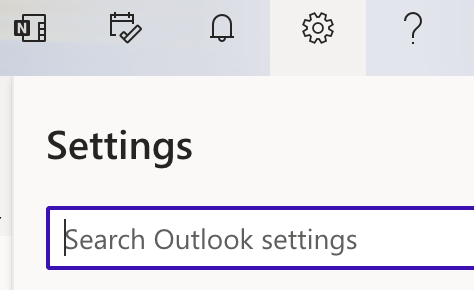
2. urratsa: Joanmenuaren behealdean eta egin klik Ikusi Outlook ezarpen guztiak dioen aukeran. Horrek orri batera eramango zaitu, non zure posta elektronikoaren pertsonalizazio aukera guztiak ikus ditzakezun.

3. urratsa: Ziurtatu <1 atalean zaudela. Ezarpen-orri honetako>Posta fitxan eta egin klik Idatzi eta erantzun dioen botoian.

Posta bat egongo da posta elektronikoko sinadura bat sortzeko. baina ez da hori egin beharrik Canva-n dagoeneko harrigarria den bat diseinatu duzulako!

4. urratsa: Eman izena zure sinadura eta egin klik argazki marko baten itxura duen ikonoan. (Haren gainean bilduz gero, Txertatu argazkiak lerroan etiketatuta dagoela ikusiko duzu.) Gainean klik egiten duzunean, zure gailuko fitxategi-karpeta bat agertuko da non gordetako posta elektronikoaren sinadura hauta dezakezun. Canva.

5. urratsa: Fitxategia kargatzen duzunean, joan menuaren behealdera eta egin klik gorde!
Posta elektronikoan zauden bitartean. sinadura ezarpenen orrian, mezu elektroniko guztien sinadura hau ere ezarri ahal izango duzu testu-koadroaren azpian dagoen sinadura lehenetsiaren menura joan eta sinaduraren izena hautatuz.

Nola gehitu zure posta elektronikoko sinadura hemendik Canva Gmail-era
Ez kezkatu Outlook erabiltzen ari ez bazara! Gmail zure posta elektronikoko plataforma nagusi gisa erabiltzen ari bazara, zure Canva fitxategia bezain erraz kargatu ahal izango duzu, bidaltzen duzunean ezarpen lehenetsi gisa sartu ahal izateko.mezu elektronikoak.
Jarraitu urrats hauek zure sinadura Gmail-eko posta elektronikora kargatzeko:
1. urratsa: Nabigatu mezu elektronikoen plataformaren goiko eskuineko ertzean ikusiko duzun tokira. Ezarpenak botoia. Hau engranaje txiki bat dirudi! Menu osoa ikusteko Ikusi ezarpen guztiak aukera aukeratu beharko duzu.

2. urratsa: Menu luze eta horizontal bat ikusiko duzu hemen. pantailaren goiko aldean. Egon Orokorra fitxan eta joan behealdera, non posta elektronikoko sinadura gehitzeko aukera bat ikusiko duzu.

3. urratsa: Sakatu Sortu berria botoian eta goitibeherako beste menu bat agertuko da, non zure sinadura berriari izena eman diezaiozun.

4. urratsa: Fitxategiari izena jarri ondoren, beheko tresna-barran, bilatu fitxategia kargatzeko botoia.

Fitxategiak kargatzeko pantaila agertuko da. Gordetako Canva fitxategia hauta dezakezu gailutik kargatzeko.

5. urratsa: Fitxategia kargatu ondoren, ziurtatu zure sinaduraren izena sakatzen duzula mezu elektroniko berrietan erabiltzeko eta aldaketak gorde. Zure posta elektronikoko sinadura prest egon behar da!

Azken gogoetak
Zure posta-kontuetan posta elektronikoko sinadura estilizatuak sortu eta gehitzeko gai izatea Canva-n harrotzen den funtzio erabilgarria eta profesionala da eta arrazoi onagatik! Testu animazioa Canva-k eskaintzen duen beste funtzio polit bat da, zure proiektuak goratuko dituena eta benetako grafiko bat bezala sentituko zaituenadiseinatzailea!
Aurkitu al duzu posta elektronikoko sinadura bat egiteko besteekin partekatu nahi duzun trikimailu edo aholkurik? Iruzkin ezazu beheko atalean gai honi buruz partekatu nahi duzun guztiarekin!

